İlan
 Sen ne zaman teknik bir kalabalığa sabit disk bölümleme yöneticileri hakkında soru sorun, birçok kişi bunu kabul edecek EASUS Partition Master iş için en iyi araçtır. Neden? Çünkü birçok harika özellik sunuyor, ancak kullanımı kolay. Aynı zamanda MakeUseOf’un favori bölüm yöneticisi Windows Bilgisayarınız İçin En İyi PC YazılımıWindows bilgisayarınız için en iyi PC yazılımını mı istiyorsunuz? Büyük listemiz tüm ihtiyaçlar için en iyi ve en güvenli programları toplar. Daha fazla oku pencereler için.
Sen ne zaman teknik bir kalabalığa sabit disk bölümleme yöneticileri hakkında soru sorun, birçok kişi bunu kabul edecek EASUS Partition Master iş için en iyi araçtır. Neden? Çünkü birçok harika özellik sunuyor, ancak kullanımı kolay. Aynı zamanda MakeUseOf’un favori bölüm yöneticisi Windows Bilgisayarınız İçin En İyi PC YazılımıWindows bilgisayarınız için en iyi PC yazılımını mı istiyorsunuz? Büyük listemiz tüm ihtiyaçlar için en iyi ve en güvenli programları toplar. Daha fazla oku pencereler için.
Peki bir sabit disk bölüm yöneticisi ne yapar? Yeni sabit diskler genellikle tüm disk boyutunu kapsayan büyük bir mantıksal depolama birimiyle birlikte gelir. Bir bölüm yöneticisi bu alanı birden çok bölüme ayırabilir, yani çoklu diskler gibi kullanılabilir. Var bunu yapmak istemenizin birçok nedeni, örneğin aynı sabit diskten birden fazla işletim sistemini önyüklemek veya kişisel verileri depolamak için işletim sisteminizden ayrı olarak, yani sistem bölümünü kaybetmeden sistem bölümünü silebilirsiniz. Dosyalar. Şimdi, bir bölüm çok küçük hale gelirse veya artık ona ihtiyacınız yoksa ne olur? Bir bölüm yöneticisi ayrıca bölümleri yeniden boyutlandırabilir, taşıyabilir ve birleştirebilir. Süre
Windows yerel disk yönetim araçları sağlar Windows 7'de Birimleri veya Bölümleri Küçültme ve GenişletmeWindows 7 ve Windows Vista'da, birimlerinizi yeniden boyutlandırmak veya sabit sürücünüzü yeniden bölümlemek önceki Windows sürümlerinden çok daha kolay hale gelmiştir. Ancak, hala seni gerektiren birkaç tuzak var ... Daha fazla oku , üçüncü taraf yazılımları genellikle ek özellikler sağlar.EaseUS Partition Master'ın, diğer iki EaseUS aracını içeren bir başlangıç ekranından başlatıldığını unutmayın. EaseUSData Kurtarma Sihirbazı ve EaseUS Todo Yedekleme. Bu inceleme, bölüm yöneticisi bir tek.
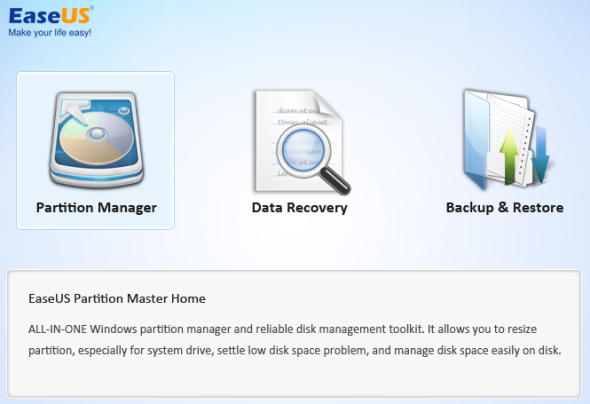
Özelliklere Genel Bakış
- bölümleme işlemleri sırasında verilerin bakımını yapma
- bölümleri yeniden boyutlandırma veya taşıma, yeniden başlatmadan NTFS sistem bölümünün genişletilmesini içerir
- iki bitişik bölümü daha büyük bir bölümle birleştir
- birden çok bölüm oluştur
- bölümleri sil (veriler kaybolur)
- ayrılmamış alandaki verileri sil
- diskin tamamını sil veya seçilen bir bölümü sil
- FAT, NTFS, EXT2 ve EXT3 dahil olmak üzere yeni dosya sistemiyle biçimlendirme (veriler silinir)
- 512Bytes ile 6KB arasında yeni küme boyutuna sahip biçim (veriler silinir)
- etiketi ve sürücü harfini değiştir
- bölümü gizle
- birincil bölümü mantıksal bölüme veya tam tersini dönüştürme
- disk veya bölümü birleştir
- bozuk sektörleri bulmak için bir disk yüzey testi çalıştırın
- sistemi yeniden başlatmak için MBR'yi yeniden oluşturun
- EXT2 veya EXT3 dosya sistemiyle biçimlendirilmiş Linux bölümlerini yönetme
- donanım RAID, çoklu çıkarılabilir depolama aygıtları, standart sabit disk ve GPT diski destekler
- MBR'de 2 TB'a ve GPT'de 4 TB'a kadar bölümü destekler
- 32-bit veya 64-bit ile Windows 2000 / XP / Vista / 7 SP1 / 8 altında çalışır
Arayüze Genel Bakış
Ön ve orta, bilgisayarınıza bağlı disklerdir. Bağlı sürücüler Disk1, Disk2 vb. Olarak listelenir. Her disk başlığının altında, ilgili diskin tüm bölümlerini ve özelliklerini bulacaksınız.
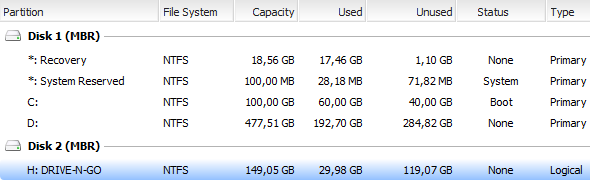
Sürücü listesinin altında, her diskin bölümlerine grafiksel bir genel bakış sunan disk haritasını görürsünüz.

Soldaki menü her bölüm için mevcut tüm işlemleri gösterir. Farklı bölümler seçerken menünün nasıl değiştiğini görün.
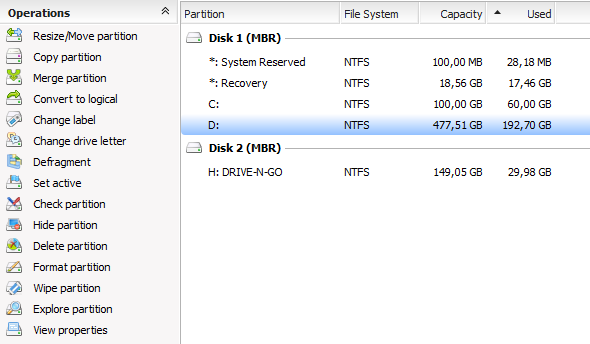
R gibi önemli işlemleresize / Taşı, Silveya Birleştirmek üstteki araç çubuğunda düğmeler olarak da gösterilir.

Ayrıca, tüm işlemlere yukarıdaki ekran görüntüsünde gösterilen menüden erişilebilir. Ayrıca, gördüklerinizi veya öğelerin düzenlenme şeklini Görünüm Menü.
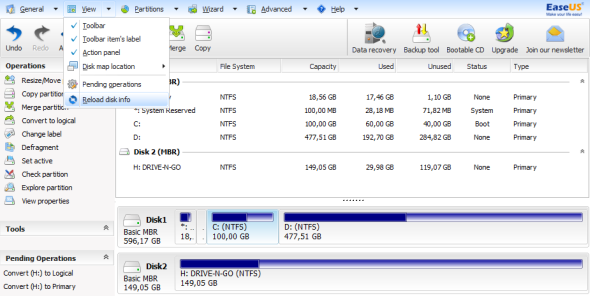
EaseUS Partition Master'ı kullanma
Bu aracın temel amacı bölümleri oluşturmak, yeniden boyutlandırmak, taşımak, silmek veya birleştirmek ve - bir bölümü silmek dışında - her diskte veya bölümde saklanan verilerden ödün vermeden. Arayüzü yakından inceledikten sonra, EaseUS Partition Master'ın nasıl kullanılacağı hakkında bir fikriniz olmalıdır. Bölümlenmemiş bir harici sabit disk kullanarak sizi burada temel işlemlerin daha ince ayrıntısına götüreceğim.
Bir bölüm oluşturmak istiyorum. Bu seçeneğin mevcut olmadığını unutmayın. Bu yüzden önce, mevcut tek bölümü yeniden boyutlandırarak biraz alan yaratmalıyım. Bunu yapmak için seçiyorum Disk2, harici sürücüm ve Resize / Taşı. Seçilen bölümün boyutunu ve konumunu değiştirmeme izin veren bir pencere açılır.
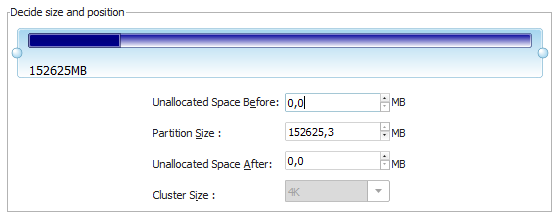
Bölümün solundaki veya sağındaki top şeklindeki tutamaçlardan birini tutun ve taşıyın veya bir bütün olarak taşımak için bölümü ortasından tutun. İkincisi sadece solunda veya sağında ayrılmamış alan varsa çalışır. Değişikliklerinizin sonucunu gösteren en alttaki disk haritasının nasıl güncellendiğini not edin.
![EaseUS Partition Master ile Bir Pro Gibi Sabit Disk Bölümlerinizi Yönetin [Windows] EaseUS Partition Master Değiştirme Bölümü](/f/00339387ebcb5c236a6c128a36b525f1.png)
Verilerimin taşınmasını istemiyorum, bu nedenle mevcut bölümün sağ tarafında ayrılmamış alan oluşturuyorum ve Tamam'ı tıklıyorum. Disk haritası artık harici sabit diskim için ayrılmamış alan gösteriyor.
![EaseUS Partition Master ile Bir Pro Gibi Sabit Disk Bölümlerinizi Yönetin [Windows] EaseUS Partition Master Yeni Disk Haritası](/f/3f36ae44a2ff49621df8a6a3cb0ec0a8.png)
Ayrılmamış alanı seçebilir ve tıklayabilirim Oluşturmak altında Operasyonlar veya araç çubuğunda yeni bir bölüm oluşturmak için. Bir bölüm etiketi, dosya sistemi, sürücü harfi, küme boyutu ve ayrılmamış alanın ne kadarının yeni bölüme ayrılması gerektiğini seçebileceğiniz bir pencere açılır. Yine, yeni bölümünüzün konumunu ve boyutunu değiştirmek için top şeklindeki tutamaçları sürükleyebilirsiniz.
![EaseUS Partition Master ile Pro gibi Sabit Disk Bölümlerinizi Yönetin [Windows] EaseUS Partition Master Bölüm Oluşturma](/f/cbf6d4ed559562172ddad4fda612b335.png)
Şimdi verilerimle daha küçük bir bölümüm ve ayrılmamış alanla çevrili yeni bir bölümüm var. Bölümleri tutmaya ve disk haritasında hareket ettirmeye çalışın. Ben buna sezgisel yazılım diyorum!
![EaseUS Partition Master ile Bir Pro Gibi Sabit Disk Bölümlerinizi Yönetin [Windows] EaseUS Partition Master Disk Haritasını Değiştir](/f/7b116fe089072254ede812e9eebfaf6b.png)
Şimdi bunu kendiniz denediyseniz, tüm bunların oldukça hızlı gittiğini fark etmiş olabilirsiniz. EaseUS Partition Master gerçekten milisaniye içinde yeni bir bölüm oluşturdu mu? Hayır, olmadı. İşlemlerin hiçbiri hemen gerçekleşmez. Hepsi sol altta Beklemede İşlemleri'ne park ediliyor.
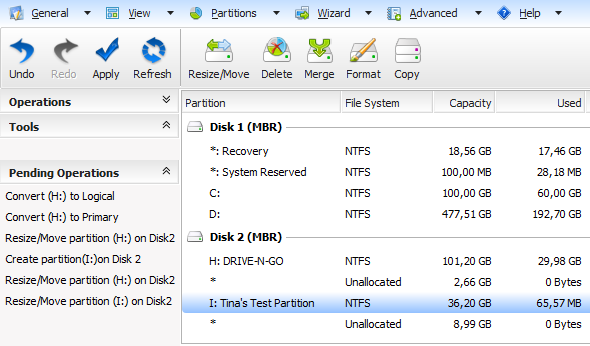
Değişiklikleri araç çubuğundan geri alabilir veya Genel ve hazır olduğunuzda Uygulamak. Başka bir deyişle, gerçek bir değişiklik yapmadan güvenle oynayabilirsiniz.
Sonuç
EaseUS Partition Master'ın çok net bir arayüzü var, ancak birçok gelişmiş özellik sunuyor. Kullanımı kolay ve sezgiseldir ve acemi aceleci hatalar yapmaktan korur. Daha esnek olduğu için Windows'un yerel disk yönetiminden üstündür. Örneğin, ayrılmamış alanın nerede olduğuna bakılmaksızın, sadece her şeyi yerine sürükleyerek bir bölüm genişletilebilir.
Biz diğer örtülü sürücü bölümü Geçmişteki araçlar, GParted GParted - Bölümleme Yazılımında Mükemmel Daha fazla oku . Favori bir üçüncü taraf bölüm yöneticiniz var mı veya tamamen memnun musunuz? Windows’un yerel disk yönetimi Windows 7'de Birimleri veya Bölümleri Küçültme ve GenişletmeWindows 7 ve Windows Vista'da, birimlerinizi yeniden boyutlandırmak veya sabit sürücünüzü yeniden bölümlemek önceki Windows sürümlerinden çok daha kolay hale gelmiştir. Ancak, hala seni gerektiren birkaç tuzak var ... Daha fazla oku ?
Tina on yılı aşkın bir süredir tüketici teknolojisi hakkında yazıyor. Doğa Bilimleri Doktorası, Almanya Diploması ve İsveç Yüksek Lisans derecesine sahiptir. Analitik geçmişi, şimdi anahtar kelime araştırmalarını ve operasyonlarını yönettiği MakeUseOf'ta bir teknoloji gazetecisi olarak mükemmelliğine yardımcı oldu.